슬랙이 제공하는 채널(Channel)은 모든 사용자가 참여할 수 있는 공개 채널(Public Channel)과 초대된 사용자만 참여할 수 있는 비공개 채널(Private Channel)로 나뉩니다. 만들어진 채널이 공개 채널인 경우 언제든 필요에 따라 비공개 채널로 변경할 수 있지만, 한 번 비공개 채널로 바뀐 뒤에는 다시 공개 채널로 변경할 수 없기 때문에 채널을 생성하거나 채널의 타입을 변경할 때 주의를 기울여야 합니다.
두 채널의 타입은 팀의 속성과 목적에 따라 달라질 수 있겠지만 제한적인 사용자만 이용하는 채널을 적절히 활용하는 것은 중요한 시작점이 될 수 있습니다. 채널 목록을 살펴보면 공개 채널은 해시(#) 마크로 표기되고 비공개 채널은 열쇠고리 모양으로 표기되기 때문에 식별이 쉽습니다.
채널을 만들기 위해서는 팀 화면의 왼쪽에 위치한 “CHANNELS” 섹션의 플러스 아이콘을 선택해야 합니다. 전체 화면이 채널 생성 작업 화면으로 바뀌면 채널의 타입과 소문자로 구성된 채널의 이름, 그리고 옵션 필드인 채널의 목적을 입력할 수 있고, 필요한 경우 채널을 생성하면서 사용자를 초대할 수도 있습니다.
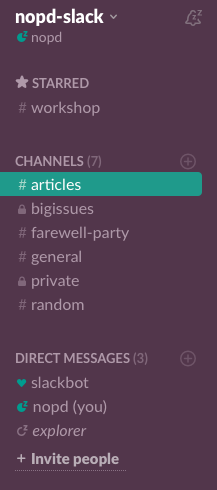
[그림1] 채널 이름 앞의 아이콘 모양으로 공개
채널을 생성할 때 사용자를 초대하지 못했다 하더라도 걱정할 필요는 없습니다. 언제든지 채널 내의 “초대” 옵션으로 사용자를 채널에 참여하도록 할 수 있습니다. 공개 채널의 경우 사용자가 직접 검색해 채널을 찾고 참여하는 것도 가능합니다. 다수의 사용자가 팀을 이룰수록 채널도 사용자 수에 걸맞게 많아지고 세분화되는 것이 자연스러운 현상입니다.
채널 섹션을 구분 짓는 “CHANNEL” 텍스트를 누르면 현재 팀에 생성된 모든 채널을 조회할 수 있고 자신이 참여하고자 하는 채널에 쉽게 접근할 수 있게 됩니다. 채널은 채널 이름으로 구분되게 하는 것이 좋지만, 채널의 목적을 조금 더 자세히 기술해 둔다면 누구든지 필요한 채널을 쉽게 찾을 수 있을 겁니다.
비공개 채널에 팀원을 초대하는 경우에는 기존 채널을 아카이빙하고 새롭게 만들 것인지, 아니면 이전의 이력을 새로 참여하는 사람도 볼 수 있도록 채널을 유지할 것인지를 추가로 선택해야 합니다. 비공개 채널을 사용하는 패턴에 따라 다르겠지만 필요한 경우 새로 참여한 사람에게 이전의 대화 내용을 볼 수 없도록 해야 하는 경우 유용한 옵션입니다.

[그림2] 채널의 목적을 자세히 기술해두면 더욱 좋겠죠!
슬랙은 팀에 참여하는 사람을 4가지 멤버 등급(Owner, Admin, Member, Guest)으로 나누어 관리할 수 있습니다. 구성원에서 적절한 등급을 부여하는 것은 권한 관리의 시작입니다. 다음 화에서 자세히 알아보겠습니다.
이 글은 http://nopdin.tistory.com에 동시연재 중입니다.
NoPD 노승헌(@ds1dbx) 님의 더 많은 글을 보시려면 블로그를 방문해주세요.
이전 글 : 도커 기반 워크플로우를 효율화하는 네 가지 팁
다음 글 : 뜨개질 사이버네틱스
최신 콘텐츠